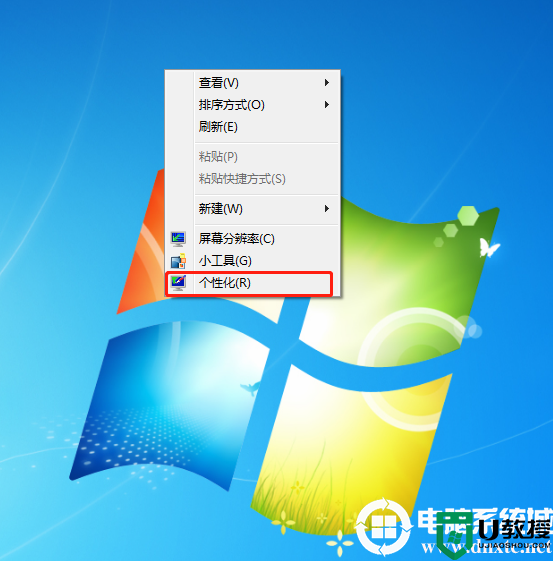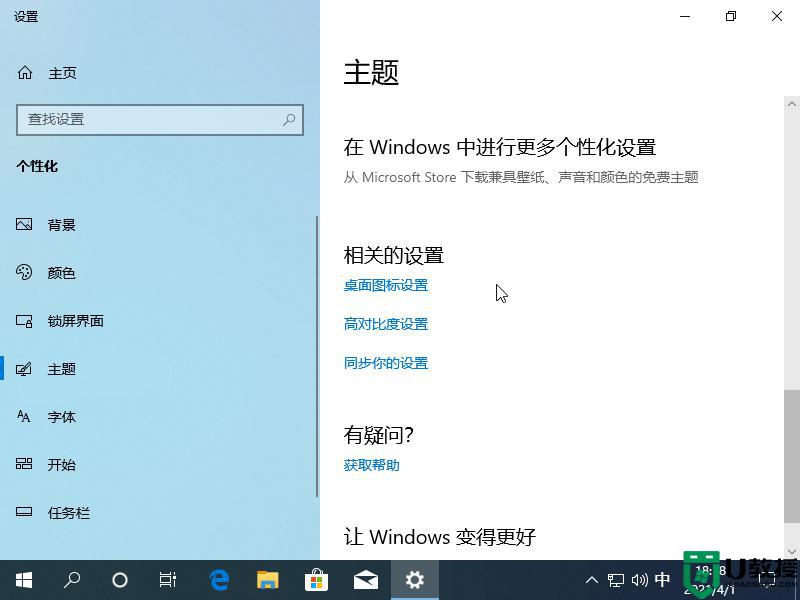电脑回收站在哪里找 电脑桌面回收站不见了怎么办
时间:2024-05-09作者:bianji
昨天小编想要打开电脑回收站的时候,发现自己电脑桌面上找不到回收站了,不知道怎么办,于是小编到网上搜集了重新调出电脑回收站的方法,终于成功的在电脑桌面调出了回收站功能,现在小编就把自己使用的方法也带来给大家,大家赶紧来看看吧。

电脑回收站在哪里找?
win7系统:
1.打开电脑来到桌面,在空白的地方单击右键,在跳出来的属性中选择个性化;
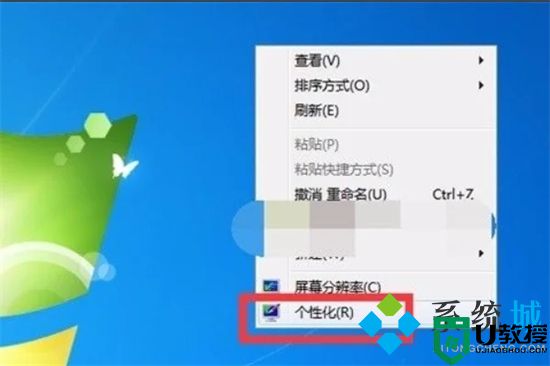
2.点击更改桌面图片,然后会跳出一个桌面图标设置,对桌面上固有图标的更改;
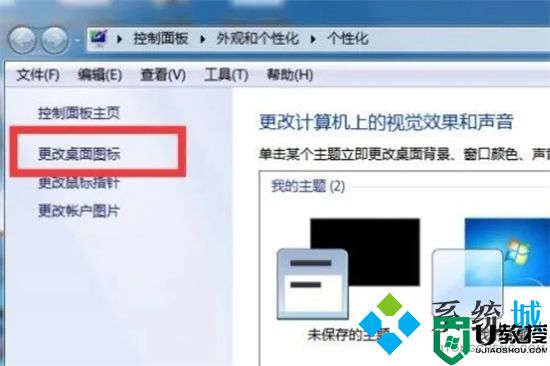
3.在桌面图标设置中可以看到回收站前面未勾选,勾选了前面的方框;
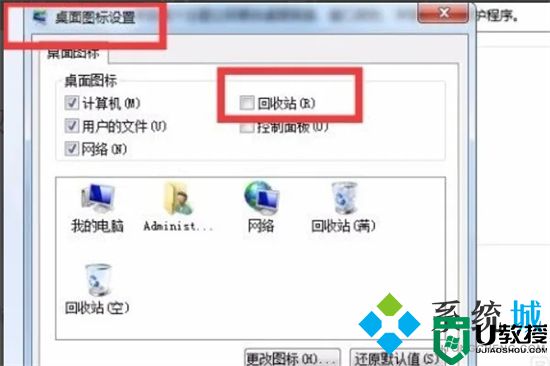
4.就会在桌面上看到桌面被更新之后,回收站的图标出现了。
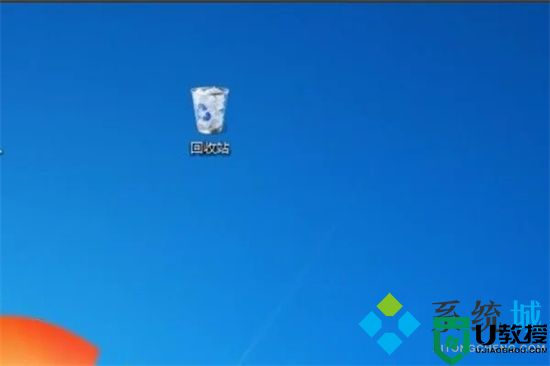
win10系统:
1.首先我们在Windows设置界面中,找到个性化选项,点击它进入;
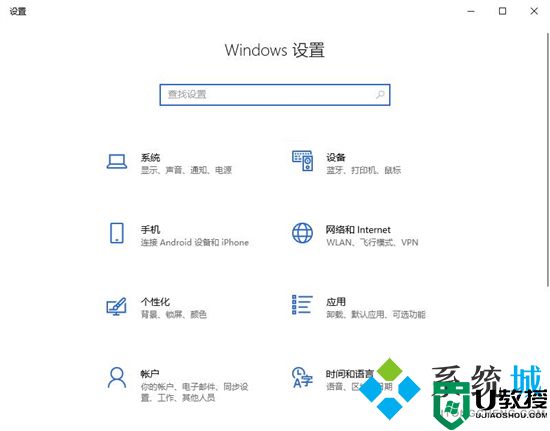
2.接着我们在个性化界面里,找到左侧的主题选项,点击它进入;
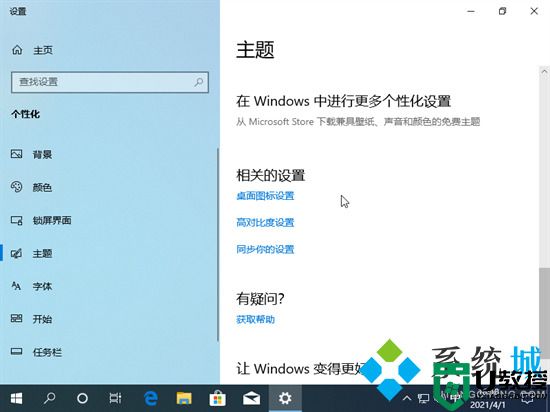
3.最后我们在主题界面中,点击右侧的桌面图标设置,勾选回收站,即可在桌面显示。
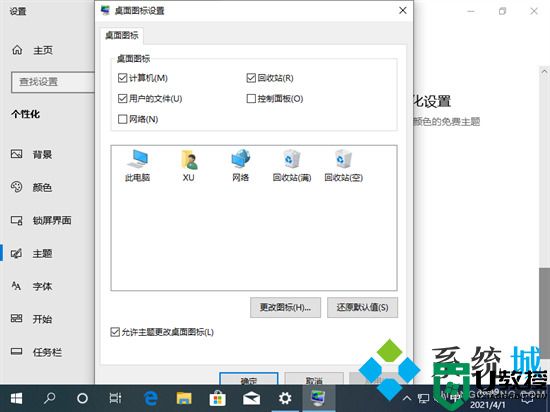
以上就是小编为大家带来的电脑回收站的打开方法了,希望能帮助到大家。